
Le code d'erreur 0x80300002 est l'un des problèmes les plus courants que vous pouvez rencontrer lors de la tentative d'installation de Windows. En règle générale, cette erreur apparaît lorsque l'utilisateur tente d'installer le système d'exploitation sur un lecteur sélectionné. Néanmoins, l'installation ne peut pas se poursuivre en raison de problèmes liés au lecteur ou peut-être à la configuration du système. C'est assez frustrant : cela arrête l'installation et on se demande ce qu'il faut faire ensuite.
L'erreur 0x80300002 apparaît souvent avec un message indiquant que Windows ne peut pas s'installer sur le lecteur sélectionné. Il peut également spécifier que le disque contient une configuration non prise en charge ou qu'une partition requise est manquante. Le problème est fréquemment lié à des problèmes tels qu'un support d'installation corrompu, un formatage incorrect du lecteur ou des connexions de lecteur conflictuelles lors de l'installation.
Plusieurs facteurs contribuent à l’erreur 0x80300002. L'une des causes les plus courantes est un support d'installation incorrect ou endommagé, ce qui peut entraîner la lecture de données incomplètes lors de l'installation. Dans certains cas, une configuration de lecteur conflictuelle, telle que la connexion de plusieurs lecteurs au système, peut perturber le programme d'installation et entraîner cette erreur. De plus, des disques mal formatés ou des problèmes avec la partition sélectionnée peuvent également en être la cause.
Les utilisateurs rencontrant l'erreur 0x80300002 peuvent remarquer des symptômes tels que l'impossibilité de procéder à l'installation, des messages d'erreur répétés ou l'incapacité de l'outil de configuration à reconnaître correctement le lecteur.
Bien que l'erreur soit parfois difficile, elle peut le plus souvent être corrigée en traitant ses causes sous-jacentes, qui peuvent inclure la vérification du support d'installation, la configuration du disque en conséquence ou la résolution de problèmes de partitionnement.
Pour les utilisateurs qui préfèrent une approche automatisée, l'application de réparation et de maintenance FortectMac Washing Machine X9 peut aider à identifier et à résoudre rapidement les problèmes sous-jacents.

Les problèmes avec le support d'installation sont une cause fréquente de l'erreur 0x80300002. Des fichiers corrompus ou incomplets sur la clé USB ou le DVD utilisé pour l'installation peuvent empêcher le processus de se terminer correctement. S'assurer que le support est correctement préparé résout souvent le problème.
Le fait d'avoir plusieurs lecteurs connectés lors de l'installation peut perturber l'outil de configuration de Windows, conduisant à l'erreur. La déconnexion des disques supplémentaires simplifie le processus d'installation.
Un disque mal formaté peut empêcher l’installation de Windows. Le reformatage du disque garantit qu'il est prêt à être utilisé avec l'outil de configuration de Windows.

Des configurations BIOS incorrectes peuvent interférer avec l'installation. La réinitialisation du BIOS aux paramètres par défaut permet de résoudre les problèmes de compatibilité.

Des problèmes de connexion matérielle peuvent parfois provoquer l'erreur 0x80300002. Essayer un autre port ou câble USB garantit que le support est correctement connecté.
Les conflits de partition peuvent empêcher Windows d'identifier correctement le lecteur. La suppression de toutes les partitions crée une table rase pour le programme d'installation.

Si toutes les autres méthodes échouent, le lecteur lui-même peut être défectueux ou incompatible. Son remplacement garantit la fiabilité du matériel pour l'installation.
Important : cela supprimera toutes vos données sur votre disque, alors assurez-vous de les sauvegarder avant de continuer.
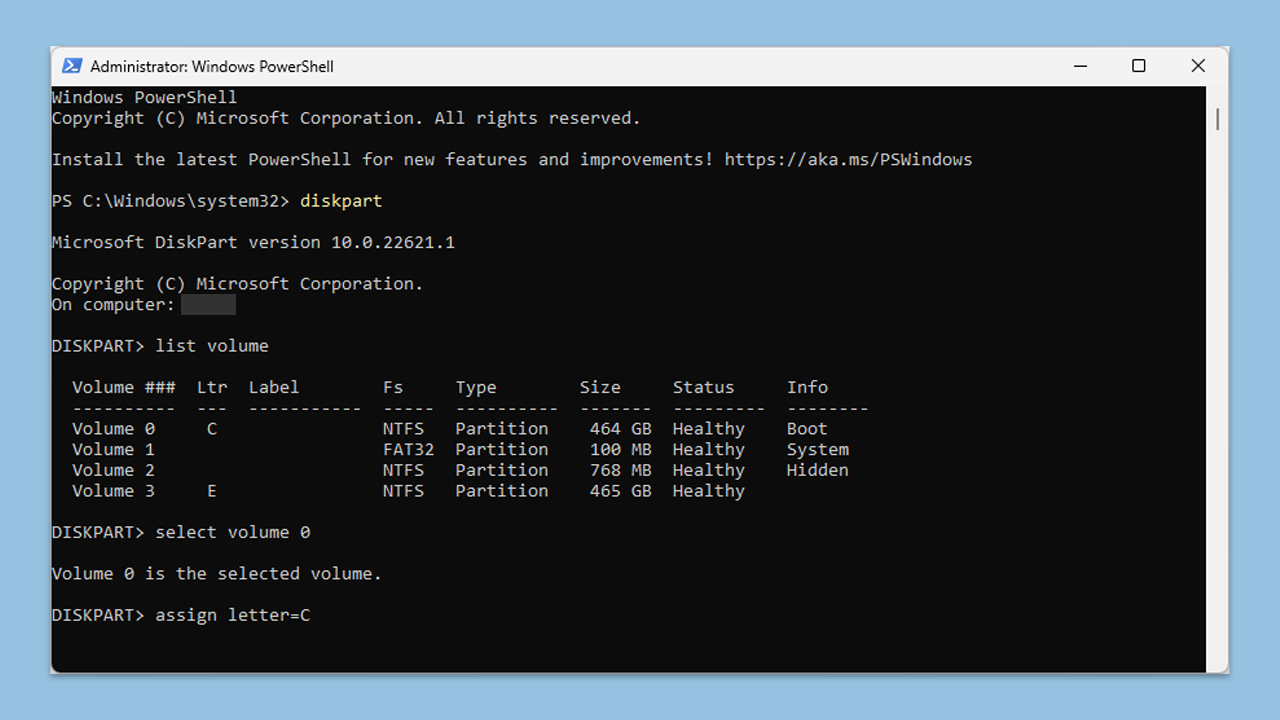
Ce qui précède est le contenu détaillé de. pour plus d'informations, suivez d'autres articles connexes sur le site Web de PHP en chinois!